LG LGV700 Owner’s Manual [pl]
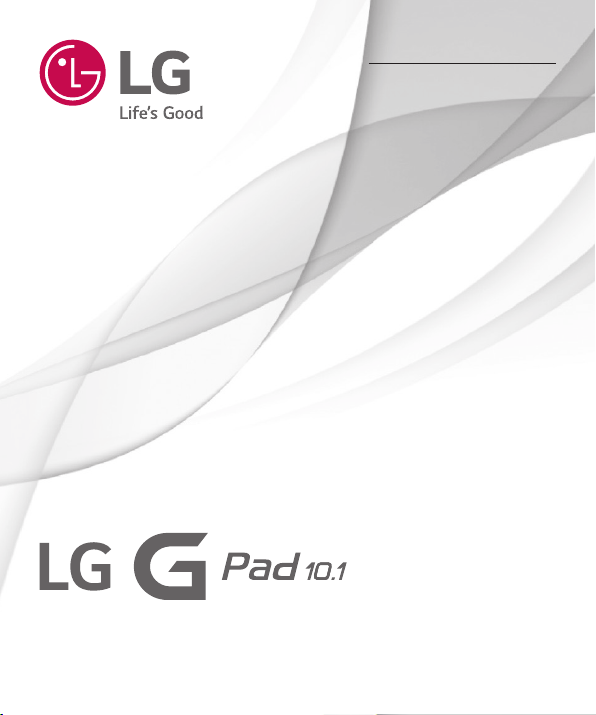
Instrukcja obsługi
User Guide
WERSJA POLSKA
ENGLISH
LG-V700
MFL69173301 (1.0)
www.lg.com
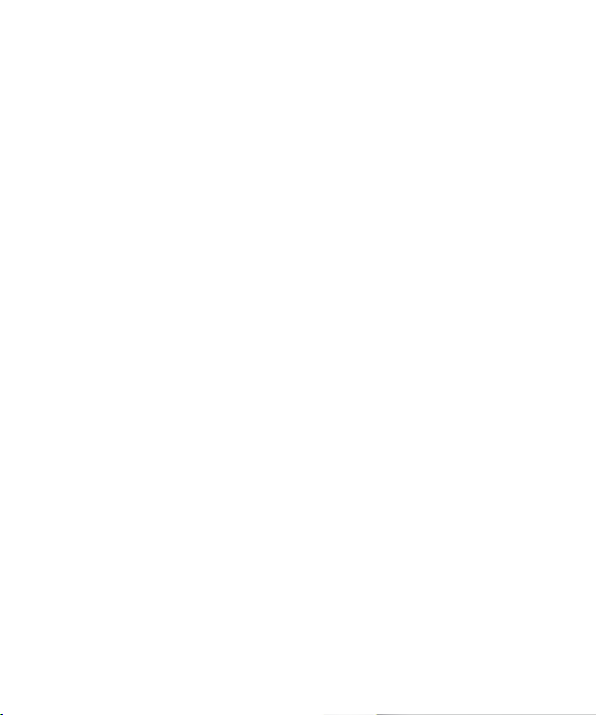
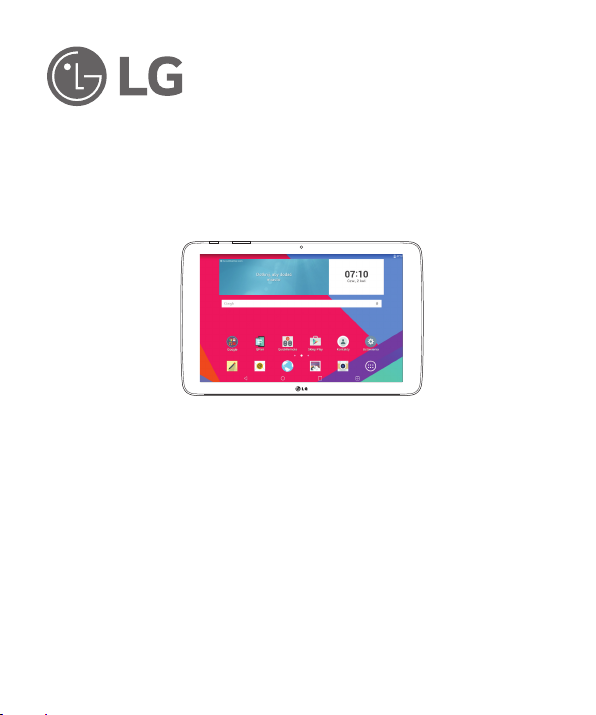
WERSJA POLSKA
Instrukcja obsługi
• Zrzuty ekranu i ilustracje mogą różnić się od rzeczywistego wyglądu urządzenia.
• Niektóre informacje zawarte w tej instrukcji mogą nie dotyczyć zakupionego
urządzenia, w zależności od zainstalowanego oprogramowania i wybranego
operatora sieci. Wszystkie informacje zawarte w niniejszym dokumencie mogą ulec
zmianie bez powiadomienia.
• Ze względu na konieczność używania dotykowej klawiatury ekranowej to urządzenie
nie jest odpowiednie dla osób niedowidzących.
• Copyright ©2015 LG Electronics, Inc. Wszelkie prawa zastrzeżone. Nazwa LG i logo
LG to zastrzeżone znaki towarowe firmy LG Group i jej jednostek powiązanych.
Wszystkie pozostałe znaki towarowe należą do odpowiednich właścicieli.
• Google™, Google Maps™, Gmail™, YouTube™, Hangouts™ i Google Play™ są
znakami towarowymi firmy Google Inc.
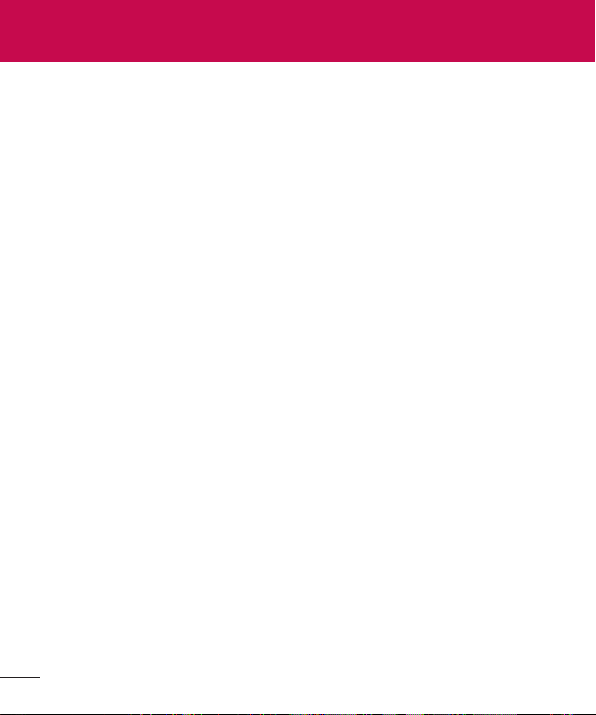
Spis treści
Informacje o niniejszej instrukcji .......5
Informacje o niniejszej instrukcji ......... 5
Znaki handlowe ...................................... 6
DivX HD .................................................. 6
Wskazówki dotyczące bezpieczeństwa
i prawidłowego użytkowania ................8
Ważna uwaga ..................................... 19
Opis urządzenia .................................23
Opis tabletu ..........................................23
Ładowanie tabletu ...............................25
Optymalizacja czasu eksploatacji
baterii .................................................... 27
Aby wydłużyć czas eksploatacji
baterii: ............................................................27
Sprawdzanie poziomu naładowania
baterii: ............................................................27
Monitorowanie i kontrolowanie
zużycia baterii przez aplikacje ..............27
Wkładanie karty microSD ..................28
Wyjmowanie karty microSD ...............28
Formatowanie karty microSD .............29
Blokowanie i odblokowywanie
ekranu ...................................................29
Włączanie ekranu z użyciem funkcji
KnockON ..................................................... 30
Odblokowywanie ekranu za pomocą
funkcji Knock Code ................................. 30
Ekran główny .....................................32
Wskazówki dotyczące ekranu
dotykowego ..........................................32
Dotknięcie ................................................... 32
2
Dotknięcie i przytrzymanie ................... 32
Przeciągnięcie ........................................... 32
Przesunięcie ............................................... 33
Podwójne dotknięcie ............................... 33
Przybliżenie przez zsunięcie................. 33
Obrót ekranu .............................................. 33
Ekran główny ........................................33
Dostosowywanie wyglądu ekranu
głównego .................................................... 35
Otwieranie, przełączanie i zamykanie
aplikacji ..................................................35
Korzystanie z funkcji Podwójne
okno .......................................................36
Dostosowywanie ikon aplikacji na
ekranie głównym..................................37
Ukrywanie elementów na ekranie
głównym ...............................................38
Szybki dostęp .......................................38
Powiadomienia .....................................39
Uzyskiwanie dostępu do
powiadomień ............................................. 39
Funkcja szybkich ustawień w panelu
powiadomień ............................................. 40
Aby zmienić układ opcji menu
szybkich ustawień na panelu
powiadomień ............................................. 40
Aplikacje QSlide w panelu
powiadomień ...............................................41
Korzystanie z aplikacji QSlide ................41
Ikony powiadomień na pasku stanu ...41
Wielu użytkowników ............................43
QSlide ...................................................44
Rejestrowanie zrzutu ekranu ..............46
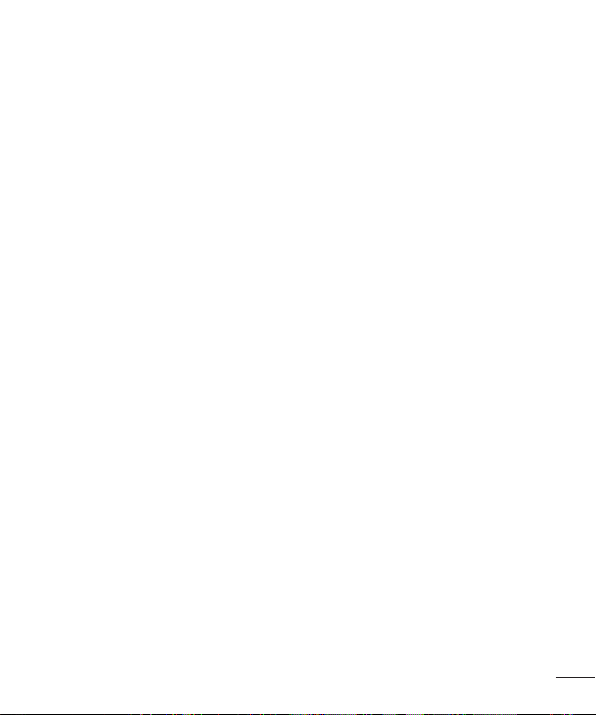
Korzystanie z funkcji QuickMemo+
do rejestrowania zrzutu ekranu ............47
Korzystanie z funkcji Przechwyć
więcej do rejestracji zrzutu ekranu .....47
Metody wprowadzania tekstu .............47
Wprowadzanie sugerowanych słów .. 48
Dzielenie klawiatury za pomocą
gestów ..................................................49
Zmiana wysokości klawiatury ............. 49
Zmiana klawiszy dolnego rzędu ........ 49
Wprowadzanie znaków specjalnych . 49
Konfiguracja konta Google ............. 50
Podłączanie do sieci i urządzeń ...... 51
Wi-Fi ......................................................51
Łączenie z sieciami Wi-Fi .......................51
Włączanie połączenia Wi-Fi i
łączenie z siecią Wi-Fi ..............................51
Bluetooth ..............................................52
Włączanie połączenia Bluetooth i
parowanie tabletu z urządzeniem
obsługującym łączność Bluetooth ... 52
Wysyłanie danych przy użyciu funkcji
Bluetooth...................................................... 53
Odbieranie danych przy użyciu
funkcji Bluetooth ....................................... 54
SmartShare ..........................................54
Korzystanie z zawartości za pomocą
wielu urządzeń ........................................... 54
Odtwarzanie/wysyłanie .......................... 54
Korzystanie z zawartości za pomocą
Urządzeń znajdujących się w pobliżu .55
Łączenie urządzeń .................................. 55
Wyszukiwanie innych urządzeń .......... 55
Korzystanie z zawartości zapisanej w
Chmura .................................................55
Korzystanie z Chmura ............................ 55
QPair .....................................................56
Podłączanie do komputera za
pomocą kabla USB ..............................58
Przesyłanie muzyki, zdjęć i filmów
przy użyciu trybu Urządzenie
multimedialne (MTP) .............................. 58
Synchronizacja z programem
Windows Media Player ........................... 58
Podłączanie do komputera za
pomocą kabla USB dla użytkowników
systemu Mac OS X .................................. 59
Kontakty ............................................ 60
Wyszukiwanie kontaktu .......................60
Dodawanie nowego kontaktu .............60
Ulubione kontakty................................60
Tworzenie grupy ....................................61
E-mail .................................................62
Zarządzenia kontem e-mail................62
Korzystanie z folderów konta .............63
Redagowanie i wysyłanie
wiadomości ...........................................63
Odbieranie wiadomości e-mail ..........64
Rozrywka ............................................65
Aparat ...................................................65
Opis ekranu kamery ................................ 65
Korzystanie z ustawień
zaawansowanych......................................66
Wykonywanie zdjęcia ..............................66
Przybliżanie i oddalanie .......................... 67
Zdjęcie gestem ..........................................67
Po wykonaniu zdjęcia ..............................67
Wyświetlanie zapisanych zdjęć ........... 69
Nagrywanie klipu wideo ......................... 69
3
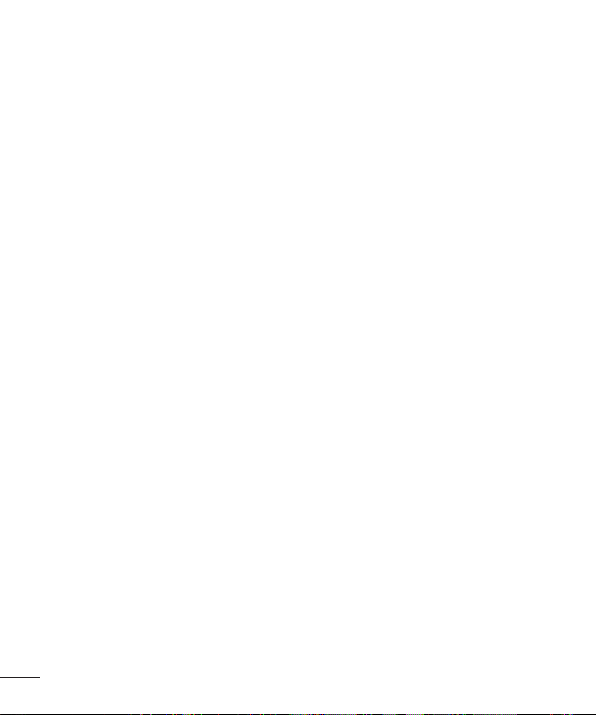
Wyświetlanie zapisanych klipów
wideo ..............................................................70
Galeria ................................................... 70
Wyświetlanie obrazów ..............................71
Odtwarzanie klipów wideo ...................... 71
Usuwanie zdjęć i filmów .........................72
Ustawianie jako tapety ............................72
Pokaz slajdów .......................................72
Wideo .................................................... 73
Odtwarzanie klipu wideo ........................ 73
Muzyka .................................................. 74
Przenoszenie muzyki przy użyciu
Urządzenie multimedialne (MTP) ....... 74
Odtwarzanie utworów .............................. 75
Dodatki ............................................... 77
QuickMemo+ ........................................ 77
QuickRemote .......................................79
Alarm ......................................................81
Kalkulator ...............................................81
Kalendarz ..............................................82
Zadania .................................................83
Menedżer plików ..................................84
Dyktafon................................................85
POLARIS Office 5 ..............................86
Google+.................................................87
LG SmartWorld .................................... 87
Internet ...............................................89
Internet..................................................89
Otwieranie strony ...................................... 89
Zakładki ........................................................90
Historia..........................................................90
Korzystanie z trybu odczytu ................. 90
Korzystanie z funkcji QSlide .................90
Pobieranie plików .....................................90
Chrome ..................................................91
Przeglądanie stron internetowych .......91
Otwieranie strony ........................................91
Przeszukiwanie Internetu za pomocą
głosu ...............................................................91
Synchronizacja z innymi
urządzeniami ...............................................91
Dodawanie i wyświetlanie zakładek ... 92
Menu Opcje Chrome ............................. 92
Ustawienia ..........................................94
Przechodzenie do menu Ustawienia .94
SIECI BEZPRZEWODOWE ................94
URZĄDZENIE ...................................... 97
OSOBISTE ......................................... 102
SYSTEM .............................................. 105
LG Backup ........................................109
Informacje o tworzeniu kopii
zapasowych danych w urządzeniu i
przywracaniu ich ................................ 109
Tworzenie kopii zapasowej danych
przechowywanych w tablecie firmy
LG ......................................................... 110
Przywracanie danych
przechowywanych w tablecie .............110
Aktualizacja oprogramowania
tabletu ...............................................112
Aktualizacja oprogramowania
tabletu .................................................. 112
Aktualizacja oprogramowania tabletu
LG przez funkcję Over-the-Air (OTA) 112
Akcesoria ...........................................114
Rozwiązywanie problemów ..............115
4
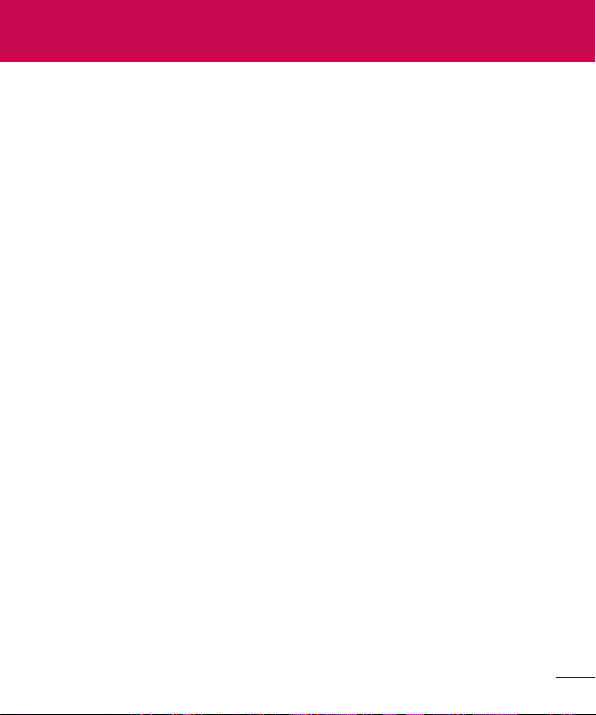
Informacje o niniejszej instrukcji
Informacje o niniejszej instrukcji
• Przed rozpoczęciem korzystania z urządzenia należy dokładnie przeczytać
niniejszą instrukcję. Umożliwi to bezpieczne i prawidłowe korzystanie z
urządzenia.
• Niektóre obrazy i zrzuty ekranu zawarte w niniejszej instrukcji mogą
wyglądać inaczej niż w posiadanym tablecie.
• Posiadana zawartość może odbiegać od produktu końcowego lub
oprogramowania dostarczonego przez dostawców lub operatorów. Ta
zawartość może ulec zostać zmieniona bez wcześniejszego powiadomienia.
Najnowsza wersja niniejszego podręcznika dostępna jest w witrynie firmy
LG pod adresem www.lg.com.
• Aplikacje znajdujące się w urządzeniu i ich funkcje mogą być różne w
zależności od kraju, regionu lub danych technicznych sprzętu. Firma LG nie
ponosi odpowiedzialności za problemy dotyczące wydajności wynikające z
korzystania z aplikacji dostarczonych przez dostawców innych niż firma LG.
• Firma LG nie ponosi odpowiedzialności za problemy dotyczące wydajności
lub niekompatybilności wynikające z edytowania ustawień rejestru lub
modyfikowania oprogramowania systemu operacyjnego. Każda próba
dostosowania systemu operacyjnego może spowodować nieprawidłowe
działanie urządzeń lub ich aplikacji.
• Oprogramowanie, dźwięk, tapeta, obrazy i inne pliki multimedialne
dostarczone z urządzeniem są objęte licencją na ograniczone użytkowanie.
Wyodrębnienie i wykorzystanie tych materiałów do celów komercyjnych
lub innych celów może stanowić naruszenie praw autorskich. Użytkownik
ponosi pełną odpowiedzialność za nielegalne korzystanie z plików
multimedialnych.
5
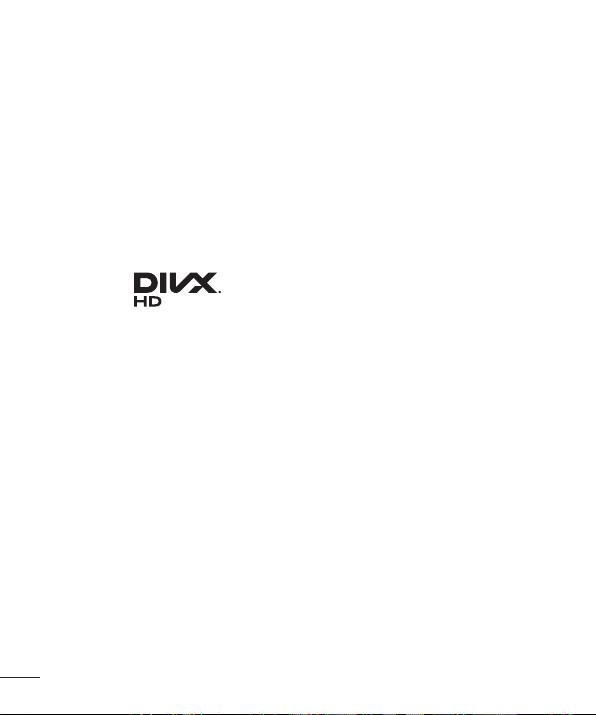
• Operator może naliczyć dodatkowe opłaty za korzystanie z usług
przesyłania danych, takich jak wiadomości, wysyłanie i pobieranie,
automatyczna synchronizacja lub usługi lokalizacyjne. Aby uniknąć
dodatkowych opłat, należy wybrać taryfę adekwatnie do potrzeb. W celu
uzyskania dodatkowych informacji należy skontaktować się z dostawcą
usług.
Znaki handlowe
• Nazwa LG i logo LG to zastrzeżone znaki towarowe firmy LG Electronics.
• Wszystkie pozostałe znaki towarowe należą do odpowiednich właścicieli.
DivX HD
INFORMACJE O FILMACH W FORMACIE DIVX: DivX® to cyfrowy format
obrazu opracowany przez firmę DivX, LLC, jednostkę zależną firmy Rovi
Corporation. Urządzenie otrzymało oficjalny certyfikat DivX Certified® i
przeszło rygorystyczne testy sprawdzające odtwarzanie obrazu w formacie
DivX. Więcej informacji oraz narzędzia umożliwiające konwersję plików do
formatu DivX można znaleźć w witrynie divx.com.
INFORMACJA NA TEMAT USŁUGI DIVX WIDEO NA ŻYCZENIE: To
certyfikowane urządzenie DivX Certified® musi zostać zarejestrowane, aby
mogło odtwarzać filmy zakupione w ramach usługi DivX VOD (Wideo na
życzenie). Aby uzyskać kod rejestracji, odszukaj sekcję DivX VOD w menu
konfiguracji urządzenia. Więcej informacji na temat rejestracji można znaleźć
pod adresem vod.divx.com.
Certyfikowane urządzenie DivX Certified® umożliwiające odtwarzanie plików
wideo DivX® o rozdzielczości do HD 720p (także zawartości premium).
DivX®, DivX Certified® oraz powiązane logotypy są znakami towarowymi
firmy Rovi Corporation lub jej jednostek zależnych i są używane na
podstawie licencji.
6
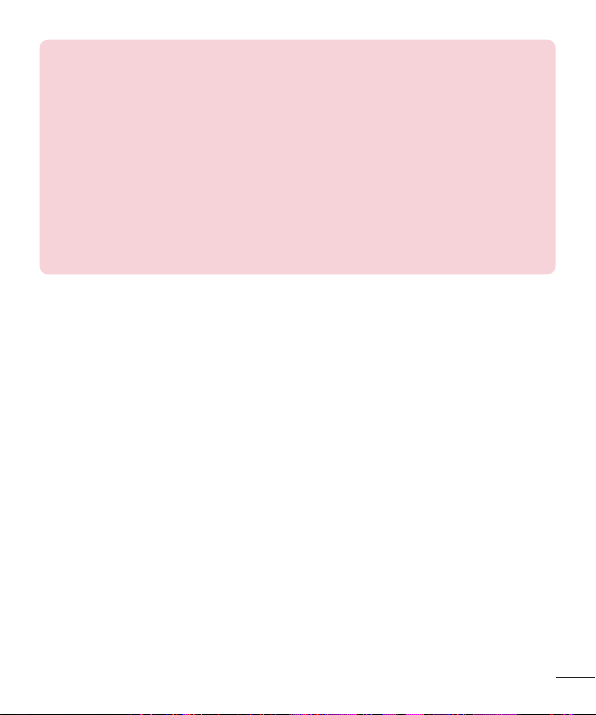
Informacja dotycząca oprogramowania open source
Zawarty w tym produkcie kod źródłowy podlegający licencjom GPL, LGPL,
MPL i innym licencjom open source można pobrać ze strony internetowej
http://opensource.lge.com. Oprócz kodu źródłowego ze strony można
pobrać warunki wszystkich wymienionych licencji, zastrzeżenia gwarancyjne
i informacje o prawach autorskich.
Firma LG Electronics może udostępnić kod źródłowy na płycie CD-ROM
za opłatą pokrywającą koszty takiej dystrybucji (w tym koszty nośników,
transportu i obsługi) na wniosek przesłany na adres opensource@lge.com.
Oferta jest ważna przez okres trzech (3) lat od daty zakupu produktu.
7
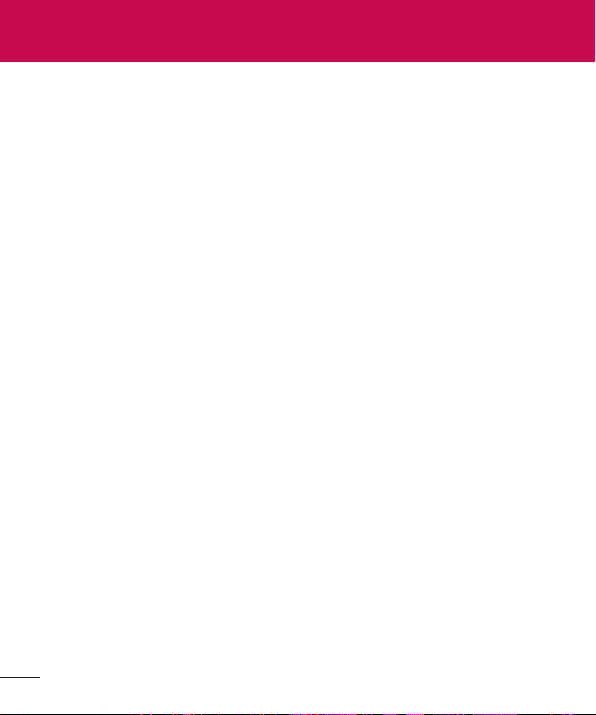
Wskazówki dotyczące bezpieczeństwa i prawidłowego użytkowania
Prosimy zapoznać się z poniższymi wskazówkami. Ich nieprzestrzeganie
może stanowić zagrożenie lub być niezgodne z prawem.
Urządzenie jest wyposażone w fabrycznie zainstalowane oprogramowanie
zapisujące dziennik błędów. Urządzenie gromadzi jedynie dane dotyczące
błędów, takie jak siła sygnału oraz uruchomione aplikacje. Dziennik służy
wyłącznie do określania przyczyn ewentualnych błędów. Dzienniki są
szyfrowane i w razie potrzeby dostęp do nich mogą uzyskać wyłącznie
pracownicy autoryzowanych centrów serwisowych firmy LG.
Narażenie na wpływ fal radiowych
Informacje dotyczące oddziaływania fal radiowych oraz współczynnika SAR
(ang. Specific Absorption Rate).
Tablet LG-V700 zaprojektowano w sposób zapewniający zgodność z
obowiązującymi wymaganiami bezpieczeństwa związanymi z oddziaływaniem
fal radiowych. Wymagania te oparto na wskazaniach naukowych,
określających marginesy bezpieczeństwa zapewniające ochronę wszystkich
osób, bez względu na ich wiek i stan zdrowia.
• We wskazaniach dotyczących dozwolonego poziomu oddziaływania fal
radiowych używa się jednostki zwanej współczynnikiem SAR (ang. Specific
Absorption Rate). Testy mierzące wartość SAR są przeprowadzane
z użyciem standardowych metod, gdy urządzenie emituje najwyższą
udokumentowaną dla niego moc promieniowania we wszystkich
wykorzystywanych zakresach częstotliwości.
• Mimo iż poszczególne modele urządzeń LG mogą różnić się wartością
współczynnika SAR, wszystkie zaprojektowano tak, aby spełniały
odpowiednie wytyczne dotyczące oddziaływania fal radiowych.
8
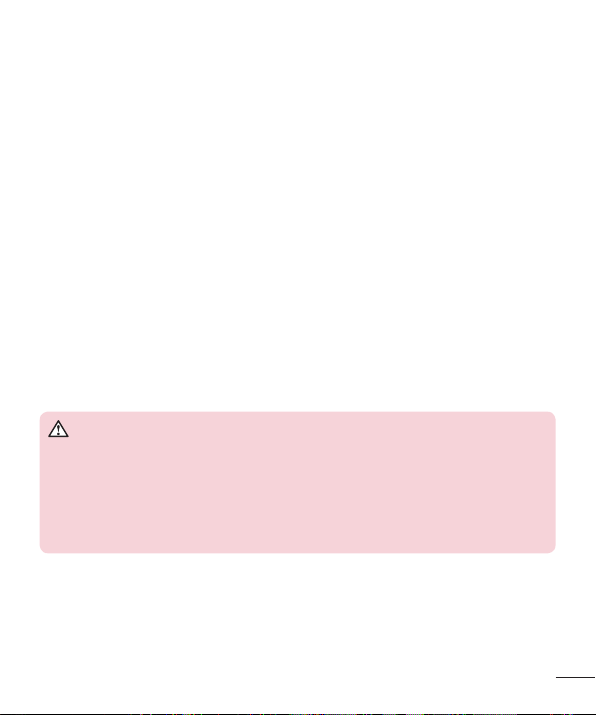
• Graniczna wartość współczynnika SAR zalecana przez organizację
International Commission on Non-Ionizing Radiation Protection (ICNIRP) to
2W/kg (wartość uśredniona dla 10g masy ciała).
• Najwyższa wartość SAR uzyskana podczas noszenia urządzenia na ciele w
sposób opisany w niniejszym podręczniku wynosi 0,656W/kg.
• To urządzenie jest zgodne z wytycznymi dotyczącymi narażenia na wpływ
fal radiowych pod warunkiem użytkowania w normalnej pozycji przy uchu
lub co najmniej 0,00cm od ciała. Etui, zaczep do paska lub uchwyt
używany do noszenia urządzenia nie powinien zawierać elementów
metalowych, a ponadto powinien zapewniać odległość urządzenia od ciała
równą co najmniej 0,00cm.
W celu wysłania plików danych lub wiadomości urządzenie wymaga
odpowiedniej jakości połączenia z siecią. W niektórych przypadkach
przesyłanie plików danych lub wiadomości może być opóźnione aż do
momentu uzyskania takiego połączenia. Aż do zakończenia transmisji
należy zapewnić odległość od ciała podaną w powyższych instrukcjach.
Czyszczenie i konserwacja produktu
OSTRZEŻENIE
Korzystaj tylko z baterii, ładowarek i akcesoriów dodatkowych, które
zostały zatwierdzone do użytku z danym modelem urządzenia. Użycie
jakichkolwiek innych urządzeń dodatkowych grozi unieważnieniem
wszelkich homologacji i gwarancji na urządzenie. Może też być
niebezpieczne.
• Nie rozkładaj tabletu na części. Jeśli wymagana jest naprawa, oddaj tablet
do specjalistycznego punktu serwisowego.
• Naprawy gwarancyjne mogą obejmować wymianę części na nowe lub
naprawione oferujące parametry i funkcje odpowiadające wymienianym
częściom. Decyzja o wyborze konkretnego rozwiązania należy do firmy LG.
9
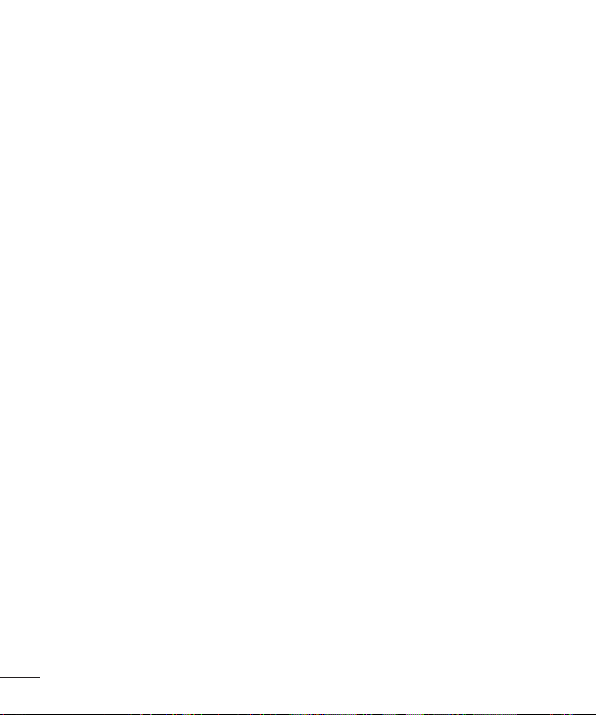
• Zachowaj odpowiednią odległość pomiędzy tabletem a urządzeniami
elektrycznymi, takimi jak telewizory, odbiorniki radiowe i komputery.
• Zachowaj odpowiednią odległość pomiędzy tabletem a źródłami ciepła,
takimi jak kaloryfery czy kuchenki.
• Nie upuszczaj tabletu.
• Nie narażaj urządzenia na mechaniczne wibracje lub wstrząsy.
• Wyłączaj urządzenie w miejscach, w których nakazują to specjalne
przepisy. Urządzenia nie wolno na przykład używać w szpitalach, gdyż
może ono zakłócać pracę wrażliwego na promieniowanie radiowe sprzętu
medycznego.
• W trakcie ładowania nie należy dotykać urządzenia mokrymi rękoma. Może
to spowodować porażenie prądem elektrycznym lub poważne uszkodzenie
urządzenia.
• Nie ładuj urządzenia w pobliżu materiałów łatwopalnych, ponieważ
urządzenie może się rozgrzać i spowodować zagrożenie pożarem.
• Zewnętrzną część urządzenia należy czyścić suchą szmatką (nie należy
korzystać z rozpuszczalników, takich jak benzen, rozcieńczalnik czy alkohol).
• Nie kładź ładowanego tabletu na materiałowych powierzchniach.
• Urządzenie należy ładować w pomieszczeniu o dobrej wentylacji.
• Nie narażaj urządzenia na nadmierne działanie dymu lub kurzu.
• Nie przechowuj urządzenia w pobliżu kart kredytowych lub innych kart z
paskiem magnetycznym, gdyż może ono uszkodzić informacje zapisane na
paskach magnetycznych.
• Nie dotykaj ekranu ostrym przedmiotem. Może to spowodować
uszkodzenie tabletu.
• Unikaj kontaktu urządzenia z cieczami lub wilgocią.
• Ostrożnie korzystaj z akcesoriów, takich jak słuchawki.
10

• W przypadku wyszczerbienia lub pęknięcia wyświetlacza nie należy
korzystać z urządzenia, dotykać wyświetlacza ani próbować usunąć go
lub naprawić. Uszkodzenia szklanego wyświetlacza powstałe w wyniku
nieprawidłowego użytkowania nie są objęte gwarancją.
• Tablet jest urządzeniem elektronicznym, które podczas normalnej
pracy emituje ciepło. Przy braku odpowiedniej wentylacji bardzo długi,
bezpośredni kontakt ze skórą może spowodować podrażnienie lub lekkie
oparzenia skóry. W związku z tym, dotykając urządzenia w czasie jego pracy
lub tuż po, należy zachować ostrożność.
• Jeśli do wnętrza urządzenia dostanie się płyn, należy natychmiast odłączyć
je od zasilania i pozostawić do całkowitego wyschnięcia. Nie należy
przyspieszać procesu suszenia urządzenia za pomocą zewnętrznych źródeł
ciepła takich, jak piekarnik, kuchenka mikrofalowa lub suszarka do włosów.
• Płyn, który dostał się do wnętrza urządzenia, zmienia kolor etykiety
produktu w środku urządzenia. Uszkodzenia urządzenia będące skutkiem
narażenia go na kontakt z wodą nie podlegają gwarancji.
• Z tabletu można korzystać w temperaturze od 0°C do 40°C (o ile
jest to możliwe). Wystawianie urządzenia na skrajnie wysokie lub niskie
temperatury grozi jego uszkodzeniem, nieprawidłowym działaniem, a nawet
wybuchem.
Prawidłowe korzystanie z urządzenia
Urządzenia elektroniczne
Wprzypadku wszystkich tabletów mogą występować zakłócenia, które
negatywnie wpływają na ich wydajność.
• Nie używaj tabletu w pobliżu sprzętu medycznego bez zgody personelu
placówki. Nie umieszczaj tabletu w pobliżu rozrusznika serca, np. w kieszeni
na piersi.
• Tablety mogą zakłócać pracę niektórych aparatów słuchowych.
11
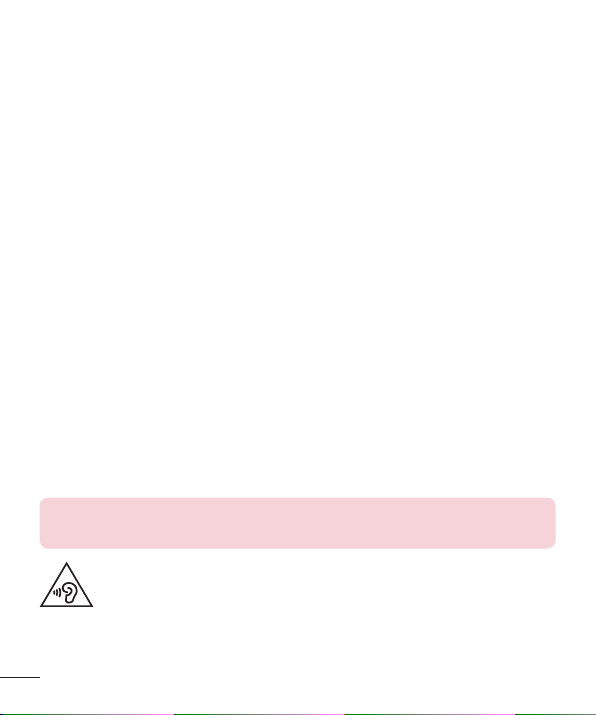
• Tablety mogą powodować niewielkie zakłócenia pracy odbiorników
telewizyjnych i radiowych, komputerów itp.
Bezpieczeństwo na drodze
Zapoznaj się z lokalnymi przepisami dotyczącymi korzystania z tabletów
podczas kierowania pojazdem.
• Podczas prowadzenia pojazdu nie trzymaj tabletu w ręce.
• Należy skupić się na prowadzeniu pojazdu.
• Fale radiowe mogą negatywnie wpływać na pracę niektórych systemów
elektronicznych w pojeździe, np. odtwarzaczy samochodowych i systemów
bezpieczeństwa.
• Jeśli pojazd jest wyposażony w poduszkę powietrzną, nie należy jej
blokować przez zainstalowane na stałe lub przenośnie urządzenia
bezprzewodowe. Może to spowodować awarię poduszki powietrznej, a tym
samym poważne obrażenia ciała wywołane nieprawidłowym działaniem.
• Słuchając muzyki na zewnątrz pomieszczeń, ustawiaj głośność na
umiarkowanym poziomie, aby słyszeć dźwięki z otoczenia. Jest to
szczególnie istotne w pobliżu dróg.
Zapobieganie uszkodzeniu słuchu
UWAGA: Nadmierne natężenie dźwięku w słuchawkach dousznych oraz
nagłownych może spowodować uszkodzenie słuchu.
Aby zapobiec ryzyku uszkodzenia słuchu, nie należy ustawiać
wysokiego poziomu głośności przez długi okres czasu.
12
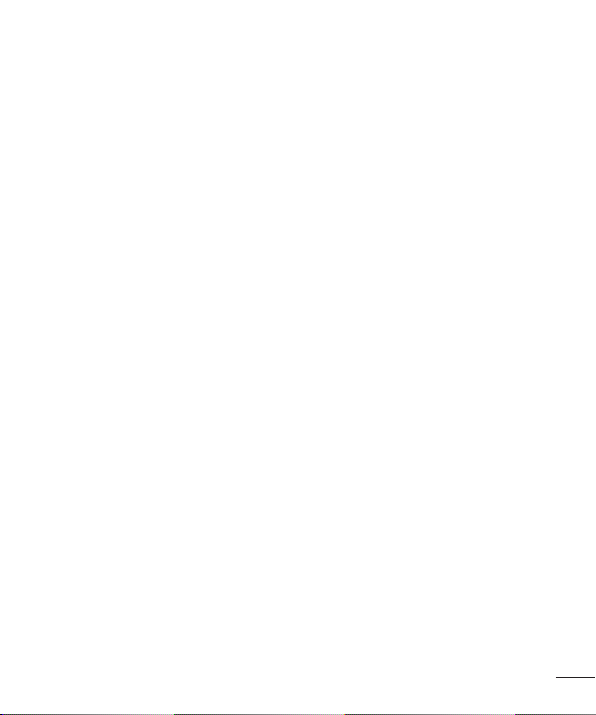
• Uszkodzenie słuchu może nastąpić w wyniku długotrwałego oddziaływania
dźwięku o znacznym natężeniu. Dlatego też zaleca się, aby podczas
włączania lub wyłączania tabletu nie trzymać go przy uchu. Ponadto zaleca
się ustawienie głośności muzyki na umiarkowanym poziomie.
• Podczas korzystania ze słuchawek należy zmniejszyć głośność, jeśli nie
słyszy się osób rozmawiających w pobliżu lub jeśli osoba siedząca obok
słyszy muzykę ze słuchawek.
Szklane elementy
Niektóre elementy tabletu są wykonane ze szkła. Szkło może ulec
stłuczeniu w przypadku upuszczenia urządzenia na twardą powierzchnię lub
uderzenia ze znaczną siłą. W takim wypadku nie dotykaj go ani nie próbuj
go samodzielnie usunąć. Nie korzystaj z urządzenia do momentu wymiany
szklanego elementu przez autoryzowane centrum serwisowe.
Miejsca robót strzelniczych
Nie korzystaj z tabletu podczas trwania prac z użyciem materiałów
wybuchowych. Stosuj się do ograniczeń i postępuj zgodnie z wszelkimi
przepisami.
Miejsca zagrożone wybuchem
• Nie korzystaj z tabletu na stacjach benzynowych.
• Nie korzystaj z urządzenia w pobliżu zbiorników paliwa lub substancji
chemicznych.
• Nie przewoź ani nie przechowuj łatwopalnych gazów, cieczy lub materiałów
wybuchowych w schowku samochodowym, w którym znajduje się tablet lub
akcesoria.
13
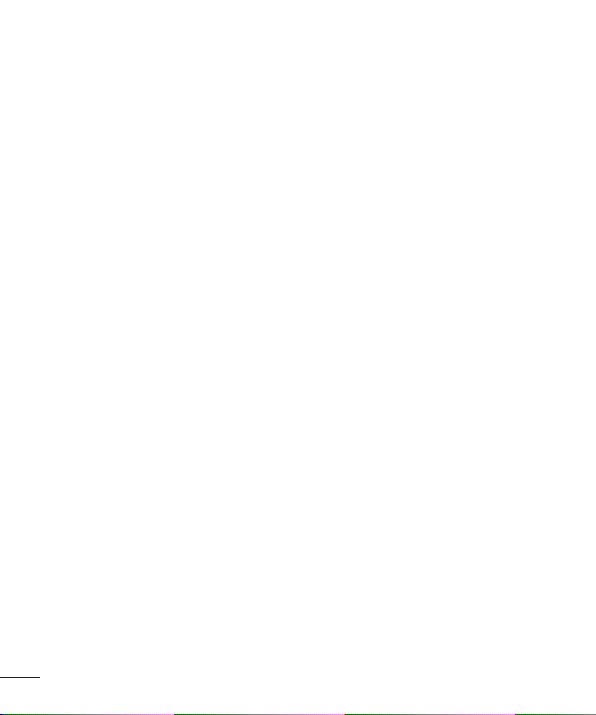
W samolocie
Urządzenia bezprzewodowe mogą powodować zakłócenia w samolocie.
• Przed wejściem na pokład samolotu należy wyłączyć tablet.
• Nie wolno korzystać z urządzenie na pokładzie samolotu bez zgody załogi.
Dzieci
Przechowuj urządzenie w bezpiecznym miejscu, niedostępnym dla małych
dzieci. Tablet zawiera drobne części, które w przypadku włożenia do ust
stwarzają niebezpieczeństwo połknięcia. Urządzenie jest także wyposażone
w wewnętrzną baterię, która w przypadku nieprawidłowego korzystania z
urządzenia lub jego nieprawidłowej konserwacji może być niebezpieczna.
Informacje o baterii
• Bateria nie musi być całkowicie rozładowana przed rozpoczęciem
ładowania. W przeciwieństwie do innych baterii nie istnieje efekt pamięci,
który mógłby spowodować mniejszą wydajność baterii.
• Używaj wyłącznie baterii i ładowarek firmy LG. Ładowarki firmy LG zostały
zaprojektowane tak, aby maksymalnie wydłużyć czas eksploatacji baterii.
• Nie rozkładaj baterii na części ani nie wywołuj zwarcia.
• Jeśli bateria nie była używana przez dłuższy czas, naładuj ją, aby
maksymalnie zwiększyć jej przydatność.
• Nie przechowuj ładowarki w miejscach nasłonecznionych ani nie korzystaj z
niej w warunkach wysokiej wilgotności, np. w łazience.
Nie zostawiaj urządzenia w gorących lub zimnych miejscach, ponieważ
może to spowodować spadek wydajności jego baterii.
• Wymiana baterii na baterię nieprawidłowego typu stwarza ryzyko eksplozji.
14
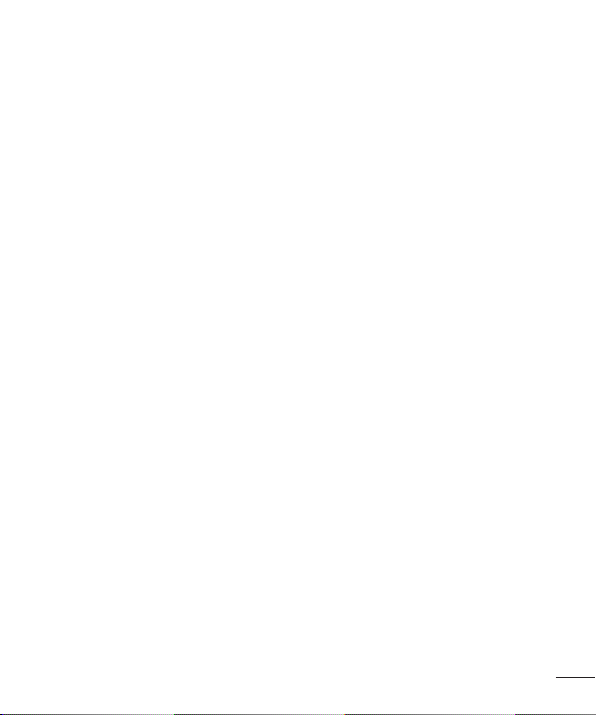
• Utylizacja zużytych baterii powinna odbywać się zgodnie z instrukcją
producenta. Jeżeli to możliwe, należy ją poddać recyklingowi. Nie wolno
wyrzucać baterii razem ze zwykłymi odpadami.
• Należy zawsze odłączać ładowarkę od gniazdka zasilania po naładowaniu
baterii tabletu, aby uniknąć niepotrzebnego zużywania energii przez
ładowarkę.
• Rzeczywisty czas pracy baterii zależy od konfiguracji sieci, ustawień
urządzenia, sposobu korzystania z urządzenia, baterii i warunków otoczenia.
• Aby uniknąć zarysowania, trzymaj baterię z dala od ostrych przedmiotów i
zwierząt. Zarysowanie baterii grozi pożarem.
15
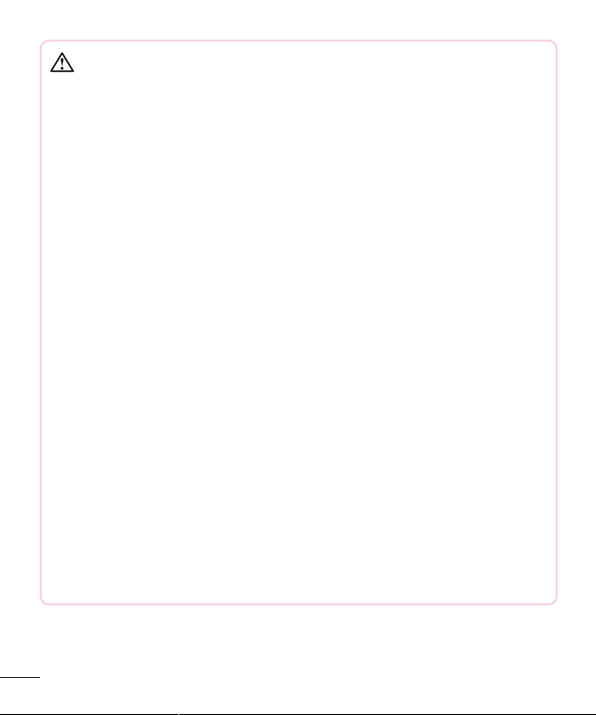
OSTRZEŻENIE!
Informacje na temat wymiany baterii
• Bateria litowo-jonowa jest częścią niebezpieczną i może spowodować
obrażenia ciała.
• Wymiana baterii przez niewykwalifikowane osoby może spowodować
uszkodzenie urządzenia.
• Nie wymieniaj baterii samodzielnie. Bateria może ulec uszkodzeniu. Takie
uszkodzenie może prowadzić do przegrzania i spowodować obrażenia.
Baterię należy wymieniać w autoryzowanym serwisie. Bateria powinna
zostać poddana recyklingowi. Nie wolno jej utylizować razem ze zwykłymi
odpadami.
• Jeśli ten produkt ma wbudowaną baterię, której konsument nie
powinien usuwać samodzielnie, LG zaleca, aby usunięcie baterii (w
celu jej wymiany lub recyklingu po zakończeniu cyklu życia produktu)
zlecić osobie wykwalifikowanej. Aby uniknąć uszkodzenia produktu i
ewentualnego niebezpieczeństwa, użytkownik nie powinien próbować
usuwać baterii. Zamiast tego, powinien skontaktować się z LG Service
Helpline lub innym niezależnym dostawcą usług w celu uzyskania
porady.
• Proces usuwania baterii z urządzenia obejmuje zdjęcie obudowy z
urządzenia, odłączenie przewodów i styków elektrycznych oraz ostrożne
usunięcie ogniw baterii za pomocą specjalistycznych narzędzi. Jeśli
potrzebujesz instrukcji bezpiecznego usuwania baterii przeznaczonej dla
wykwalifikowanych pracowników, odwiedź stronę http://www.lge.com/
global/sustainability/environment/takeback-recycling
16
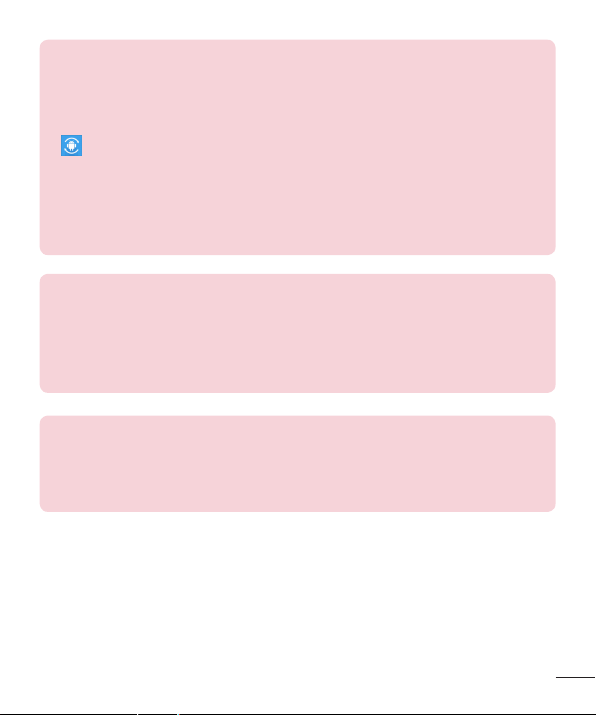
Aktualizacja tabletu
Dostęp do najnowszych aktualizacji oprogramowania sprzętowego,
udoskonaleń i nowych funkcji oprogramowania.
• Aktualizacja tabletu bez użycia komputera: Wybierz Centrum aktualizacji
> Aktualizacja oprogramowania > Szukaj aktualizacji.
• Aktualizacja tabletu za pośrednictwem komputera.
Więcej informacji na temat korzystania z tej funkcji można znaleźć na
stronie internetowej http://www.lg.com/common/index.jsp, wybierz swój
kraj i język.
OŚWIADCZENIE O ZGODNOŚCI
Firma LG Electronics niniejszym oświadcza, że produkt LG-V700 spełnia
wszystkie niezbędne wymagania oraz inne stosowne wytyczne dyrektywy
1999/5/EC. Kopię Oświadczenia ozgodności można znaleźć pod
adresem http://www.lg.com/global/declaration.
Kontakt w sprawie zgodności tego produktu z przepisami
LG Electronics Inc.
EU Representative, Krijgsman 1,
1186 DM Amstelveen, The Netherlands
17
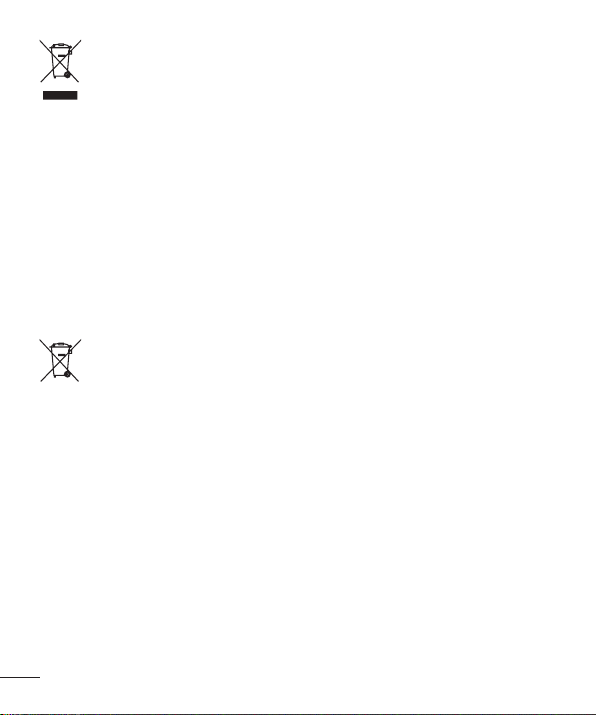
Postępowanie ze zużytym urządzeniem
1 Zgodnie z tą dyrektywą zabrania się wyrzucania zużytych urządzeń
elektrycznych i elektronicznych razem ze zwykłymi odpadami
miejskimi. Sprzęt taki winien być przekazany do punktów zbiórki
odpadów wyznaczonych przez władze lokalne.
2 Odpowiednie postępowanie ze zużytym sprzętem zapobiega
potencjalnym negatywnym konsekwencjom dla środowiska
naturalnego i ludzkiego zdrowia.
3 Szczegółowe informacje dotyczące sposobu postępowania ze
zużytym urządzeniem można uzyskać we właściwym urzędzie
miejskim, przedsiębiorstwie utylizacji odpadów lub sklepie, w
którym został nabyty produkt.
Postępowanie ze zużytymi bateriami/akumulatorami
1 Jeśli wskład baterii wchodzi powyżej 0,0005% rtęci, 0,002%
kadmu lub 0,004% ołowiu, symbol ten może występować wraz
z oznaczeniami symboli chemicznych rtęci (Hg), kadmu (Cd) lub
ołowiu (Pb).
2 Zabrania się wyrzucania zużytych baterii/akumulatorów razem ze
zwykłymi odpadami komunalnymi. Powinny one zostać przekazane
do punktów zbiórki odpadów wyznaczonych przez władze lokalne.
3 Odpowiednie postępowanie ze zużytymi bateriami/akumulatorami
zapobiega potencjalnym negatywnym konsekwencjom dla
środowiska naturalnego i zdrowia ludzi i zwierząt.
4 Szczegółowe informacje dotyczące sposobu postępowania ze
zużytymi bateriami/akumulatorami można uzyskać we właściwym
urzędzie miejskim, przedsiębiorstwie utylizacji odpadów lub sklepie,
w którym został nabyty produkt.
18
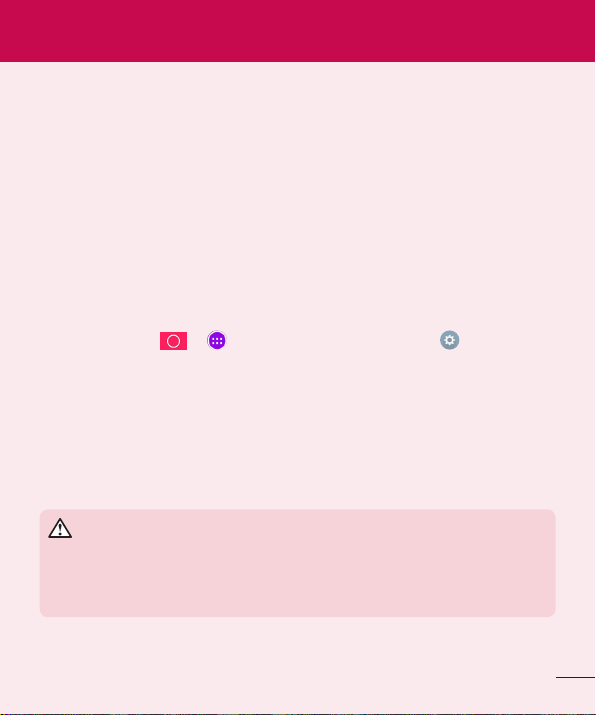
Ważna uwaga
Przed rozpoczęciem użytkowania tabletu należy
zapoznać się z tymi informacjami!
Przed zaniesieniem tabletu do serwisu lub wykonaniem telefonu do
przedstawiciela centrum serwisowego należy sprawdzić, czy problem
występujący z tabletem nie został opisany w tej części instrukcji obsługi.
1. Pamięć tabletu
Należy przejrzeć pamięć tabletu i usunąć część danych, takich jak aplikacje,
aby zwolnić pamięć.
Odinstalowywanie aplikacji:
1 Dotknij kolejno > > karta Aplikacje > Ustawienia > Aplikacje.
2 Po wyświetleniu wszystkich aplikacji wybierz tę, która ma zostać
odinstalowana.
3 Dotknij opcji Odinstaluj, a następnie OK w celu potwierdzenia wyboru.
2. Przed instalacją aplikacji i sytemu operacyjnego
(OS) typu open source
OSTRZEŻENIE
Zainstalowanie w tablecie innego systemu operacyjnego niż zainstalowany
przez producenta może spowodować nieprawidłowe działanie tabletu.
Poza tym w takim przypadku przestaje obowiązywać gwarancja tabletu.
19

OSTRZEŻENIE
Aby chronić swój telefon i dane osobiste, aplikacje należy pobierać
wyłącznie z zaufanych źródeł, takich jak serwis Play Store. Obecność
niepoprawnie zainstalowanych aplikacji w tablecie może powodować
nieprawidłowe działanie tabletu lub występowanie poważnych błędów.
Aplikacje takie należy odinstalować wraz z powiązanymi danymi i
ustawieniami.
3. Korzystanie z funkcji blokady ekranu
Ustaw blokadę ekranu w celu zabezpieczenia tabletu. Dotknij kolejno pozycji
> > karta Aplikacje > Ustawienia > Wyświetlacz > Ekran blokady
> Wybierz blokadę ekranu, a następnie wybierz żądaną blokadę ekranu
spośród opcji Przesunięcie, Knock Code, Wzór, Kod PIN lub Hasło. Ze
względów bezpieczeństwa można utworzyć zapasowy kod PIN, który będzie
przydatny, jeśli zapomnisz sekwencji odblokowania.
Uwaga: przed ustawieniem blokady ekranu należy utworzyć lub zalogować
się do konta Google i zapamiętać zapasowy kod PIN utworzony podczas
tworzenia blokady ekranu.
OSTRZEŻENIE
Zalecenia dotyczące korzystania z funkcji blokady ekranu.
Koniecznie zapamiętaj ustawiony przez siebie wzór blokady ekranu. W
przypadku pięciokrotnego użycia nieprawidłowego wzoru blokady ekranu
dostęp do tabletu zostanie uniemożliwiony. Za każdym razem dostępnych
jest 5 prób wprowadzenia prawidłowego wzoru odblokowania, kodu PIN
lub hasła. Po wykorzystaniu wszystkich 5 prób można ponowić próbę
odblokowania tabletu po 30 sekundach.
20
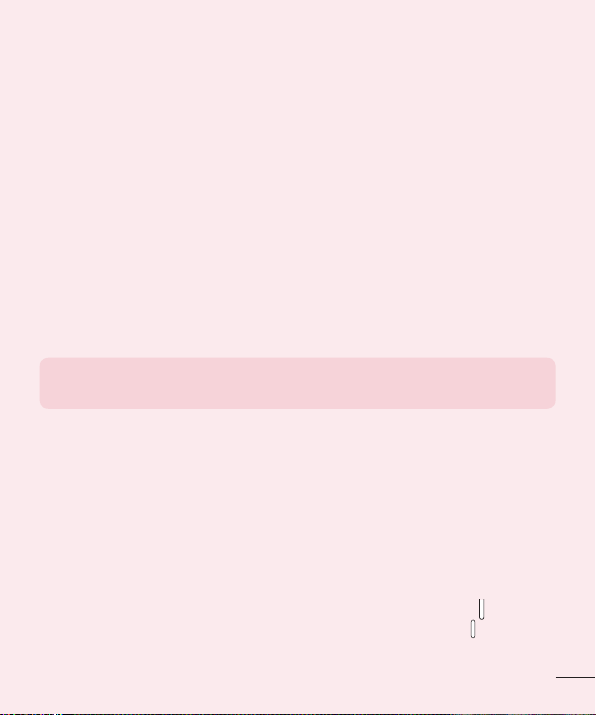
Gdy nie możesz przypomnieć sobie wzoru odblokowania, kodu PIN lub hasła:
< W przypadku zapomnienia wzoru >
Jeśli wcześniej w tablecie miało miejsce logowanie się do konta Google,
po pięciu próbach wprowadzenia wzoru odblokowania dotknij przycisku
Zapomniałeś wzoru? w dolnej części ekranu. Następnie konieczne jest
zalogowanie się do konta Google lub wprowadzenie zapasowego kodu PIN
wprowadzonego podczas aktywowania funkcji blokowania za pomocą wzoru.
Jeśli konto Google nie zostało utworzone za pomocą tabletu lub nie
pamiętasz zapasowego kodu PIN, należy przeprowadzić twardy reset.
< W przypadku zapomnienia kodu PIN lub hasła >
W przypadku zapomnienia kodu PIN lub hasła należy przeprowadzić
przywracanie ustawień fabrycznych.
Uwaga: Podczas przywracania ustawień fabrycznych zostaną usunięte
wszystkie aplikacje i dane użytkownika.
UWAGA: Jeżeli w telefonie nie zalogowano się jeszcze do konta Google i
nie pamiętasz wzoru odblokowania, musisz wprowadzić zapasowy kod PIN.
4. Korzystanie z funkcji twardego resetu
(przywracanie ustawień fabrycznych)
Jeśli nie uda się przywrócić prawidłowego stanu tabletu, należy skorzystać z
funkcji twardego resetu (przywracania ustawień fabrycznych), aby przywrócić
tablet do stanu fabrycznego.
1 Wyłącz tablet.
2 Naciśnij i przytrzymaj najpierw przycisk zmniejszania głośności , a
następnie naciśnij i przytrzymaj przycisk zasilania/blokowania po prawej
stronie tabletu, aż wyświetli się logo LG.
21
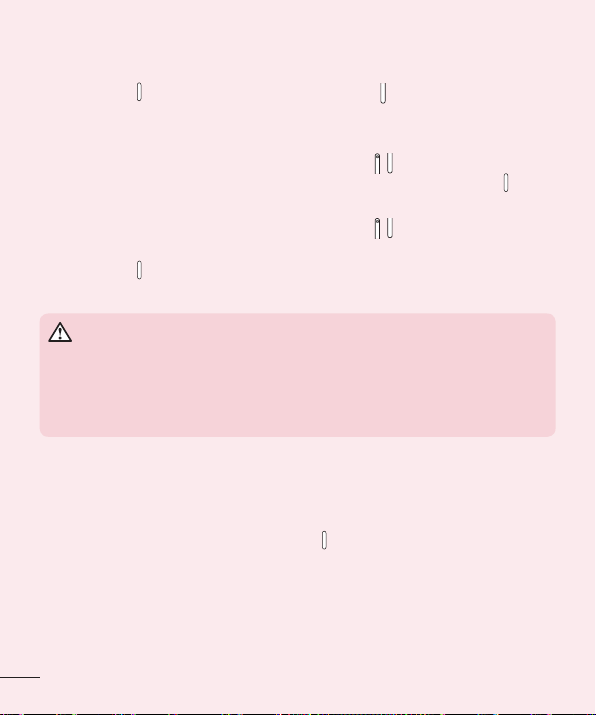
3 Zwolnij wszystkie przyciski po wyświetleniu na ekranie logo LG.
4 Natychmiast naciśnij i przytrzymaj jednocześnie przycisk zasilania/
blokowania + przycisk zmniejszania głośności .
5 Zwolnij wszystkie przyciski po wyświetleniu ekranu przywracania ustawień
fabrycznych.
6 Naciśnij jeden z przycisków regulacji głośności , aby przesunąć kursor
na pozycję Tak, a następnie naciśnij przycisk zasilania/blokowania , aby
kontynuować.
7 Naciśnij jeden z przycisków regulacji głośności , aby jeszcze raz
przesunąć kursor na pozycję Tak, a następnie naciśnij przycisk zasilania/
blokowania , aby potwierdzić.
8 Urządzenie przywróci ustawienia fabryczne.
OSTRZEŻENIE
Po przeprowadzeniu twardego resetu wszystkie dane, aplikacje i licencje
DRM zapisane przez użytkownika zostaną usunięte. Zalecamy wykonanie
kopii zapasowej ważnych danych przed przeprowadzeniem twardego
resetu.
5. W razie zawieszenia się telefonu
Jeśli tablet przestanie reagować na polecenia użytkownika: Naciśnij i
przytrzymaj przycisk zasilania/blokowania przez ponad 8 sekund, aż
wyświetli się logo LG, co spowoduje zrestartowanie tabletu. Jeśli urządzenie
nadal nie będzie działać, skontaktuj się z centrum serwisowym.
22
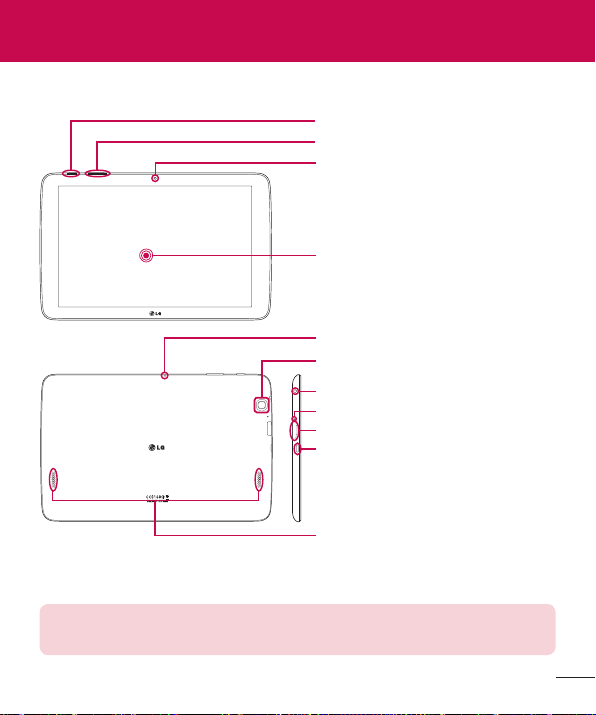
Opis urządzenia
Opis tabletu
Klawisz zasilania/blokowania
Klawisze regulacji głośności
Przedni aparat
Ekran dotykowy
Dioda LED podczerwieni
Tylny aparat
Gniazdo słuchawkowe
Mikrofon
Gniazdo kart pamięci microSD
Port ładowarki / USB
Głośniki
UWAGA: Podczas nagrywania klipu wideo lub audio należy upewnić się, że
mikrofon nie jest zablokowany.
23
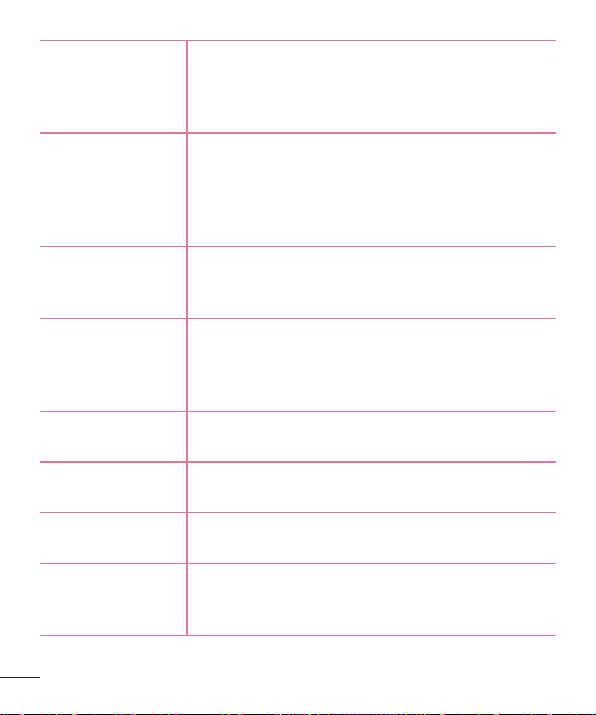
Przedni aparat
Klawisz zasilania/
blokowania
Klawisze regulacji
głośności
Gniazdo
słuchawkowe
Dioda LED
podczerwieni
Gniazdo kart
pamięci microSD
Mikrofon
Port ładowarki /
USB
Umożliwia wykonanie lub filmowanie autoportretu.
Ponadto za jego pomocą można prowadzić czat
wideo. Aby zapewnić optymalne działanie, utrzymuj
go w czystości.
Naciśnięcie umożliwia zablokowanie lub
odblokowywanie ekranu. Naciśnij i przytrzymaj, aby
włączyć, wyłączyć lub uruchomić ponownie tablet,
włączyć lub wyłączyć tryb samolotowy oraz zmienić
ustawienia dźwięku.
Umożliwiają dostosowanie głośności multimediów.
Naciśnij jednocześnie obydwa przyciski, aby uzyskać
dostęp do funkcji QuickMemo+.
Pozwala podłączyć opcjonalny zestaw słuchawkowy
umożliwiający wygodne prowadzenie rozmów
bez pomocy rąk. Do tego gniazda można także
podłączyć słuchawki, aby słuchać muzyki.
Używana jako czujnik dla aplikacji QuickRemote.
Włóż kartę microSD, umożliwiającą korzystanie z
plików, takich jak pliki muzyczne, filmy i zdjęcia.
Umożliwia rejestrację głosu oraz jest używany przez
funkcje aktywowane głosem.
Umożliwia podłączenie tabletu za pomocą
kabla USB do ładowarki, komputera lub innych
kompatybilnych akcesoriów.
24
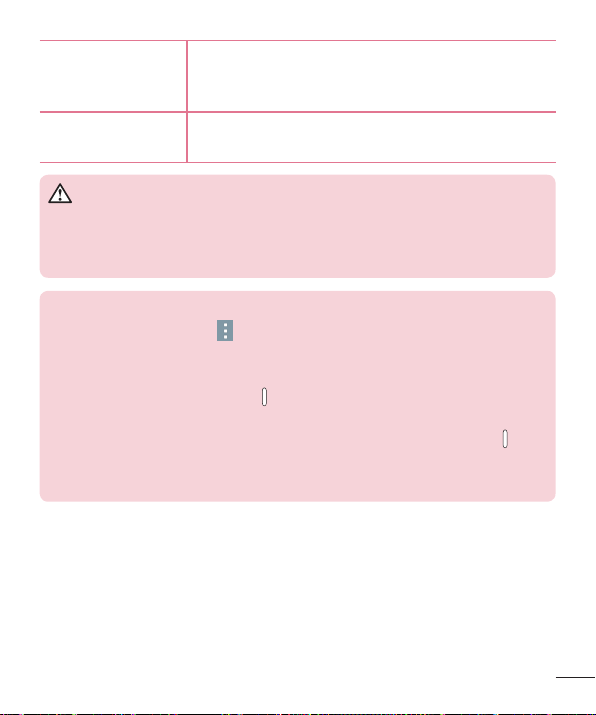
Umożliwia wykonanie zdjęć lub nagrywanie filmów.
Tylny aparat
Głośniki
OSTRZEŻENIE
Umieszczanie na tablecie ciężkich przedmiotów lub siadanie na nim może
spowodować uszkodzenie ekranu LCD i uniemożliwić jego prawidłowe
działanie.
WSKAZÓWKA!
• Dotknięcie ikony Menu
dostępne opcje.
• Jeśli urządzenie jest zablokowane i nie działa, naciśnij i przytrzymaj
przycisk zasilania/blokowania
się logo LG. Następnie zrestartuj tablet. Jeśli to nie zadziała, naciśnij i
przytrzymaj przez ponad 15 sekund przycisk zasilania/blokowania
urządzenie wyłączy się. Przed ponownym włączeniem urządzenia należy
odczekać około 5 sekund.
Aby zapewnić optymalne działanie, utrzymuj go w
czystości.
Używane do słuchania dźwięku wybranej funkcji (np.
plików muzycznych, plików wideo, klipów audio itp.).
po otwarciu aplikacji pozwoli sprawdzić
przez ponad 8 sekund, aż wyświetli
, aż
Ładowanie tabletu
Do jego ładowania służy ładowarka USB dołączona do tabletu. Przed
pierwszym użyciem tabletu należy w pełni naładować baterię.
25
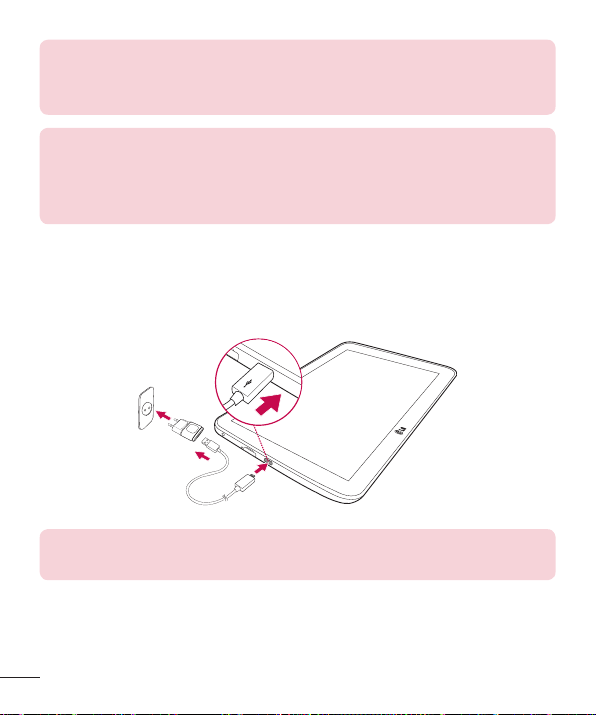
UWAGA: Urządzenie jest wyposażone w wewnętrzny akumulator, który
można ładować. Ze względu na własne bezpieczeństwo nie należy
wyciągać akumulatora zamontowanego w urządzeniu.
Ostrzeżenie! Jeżeli ekran dotykowy nie działa podczas ładowania tabletu,
prawdopodobnie dopływ zasilania jest niestabilny. W takiej sytuacji należy
odłączyć kabel USB od urządzenia lub wyjąć ładowarkę USB z gniazdka
elektrycznego.
1 Podłącz ładowarkę USB i kabel USB.
2 Podłącz kabel USB do portu ładowarki/USB tabletu (w sposób
przedstawiony poniżej).
3 Podłącz ładowarkę do gniazdka elektrycznego.
UWAGA: Pełne naładowanie baterii przy pierwszym użyciu pozwala na
wydłużenie czasu jej eksploatacji.
26
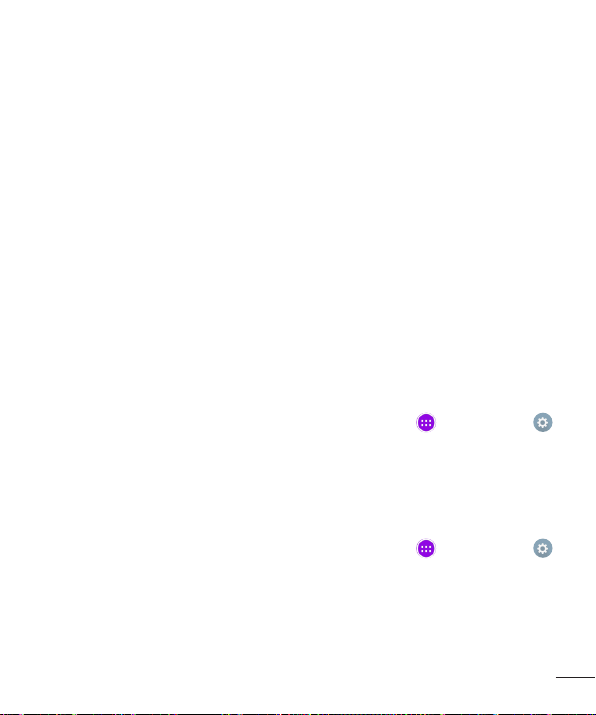
Optymalizacja czasu eksploatacji baterii
Można wydłużyć czas eksploatacji baterii pomiędzy ładowaniami poprzez
wyłączanie funkcji, które nie muszą cały czas być uruchomione w tle. Istnieje
także możliwość monitorowania zużycia baterii przez aplikacje i zasoby
systemowe.
Aby wydłużyć czas eksploatacji baterii:
• Wyłącz komunikację radiową, jeśli z niej nie korzystasz (np. Wi-Fi, Bluetooth
lub GPS).
• Zmniejsz jasność ekranu i ustaw krótszy czas dla wygaszania ekranu.
• Wyłącz funkcję automatycznej synchronizacji poczty Gmail™, kalendarza,
kontaktów i innych aplikacji.
• Niektóre pobrane aplikacje mogą skracać czas pracy baterii.
• Kontroluj poziom naładowania baterii podczas korzystania z pobranych
aplikacji.
Sprawdzanie poziomu naładowania baterii:
1 Na ekranie głównym dotknij kolejno pozycji Aplikacje > Ustawienia
> Informacje o tablecie > Bateria.
2 Stan baterii (ładowanie lub rozładowywanie) i poziom są wyświetlane w
menu u góry ekranu.
Monitorowanie i kontrolowanie zużycia baterii przez aplikacje
1 Na ekranie głównym dotknij kolejno pozycji Aplikacje > Ustawienia
> Informacje o tablecie > Bateria > Zużycie baterii.
2 Na ekranie wyświetlane są informacje o zużyciu baterii oraz lista aplikacji
lub usług, które wpływają na jej zużycie, posortowane w kolejności od
największego do najmniejszego zużycia energii.
27
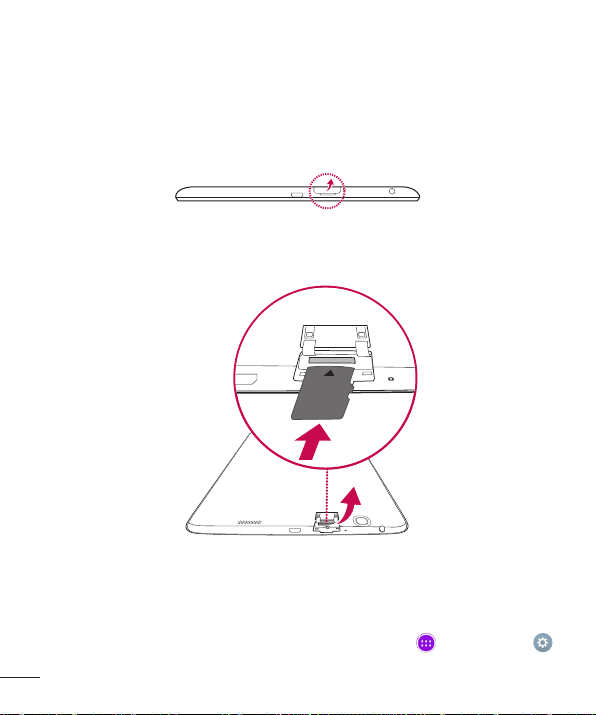
Wkładanie karty microSD
Urządzenie obsługuje karty pamięci microSD o pojemności do 32GB. Na
karcie microSD można zapisywać pliki multimedialne.
1 Włóż paznokieć do otworu i delikatnie pociągnij pokrywę gniazda karty
pamięci, aby ją otworzyć.
2 Włóż kartę pamięci do gniazda stykami w kierunku ekranu. Delikatnie
dociśnij pokrywę gniazda karty pamięci do tabletu, aby ją zamknąć.
Wyjmowanie karty microSD
Aby bezpiecznie usunąć kartę microSD z tabletu, najpierw należy ją odłączyć.
1 Na ekranie głównym dotknij kolejno pozycji Aplikacje > Ustawienia
> Pamięć > Odłącz kartę SD.
28
